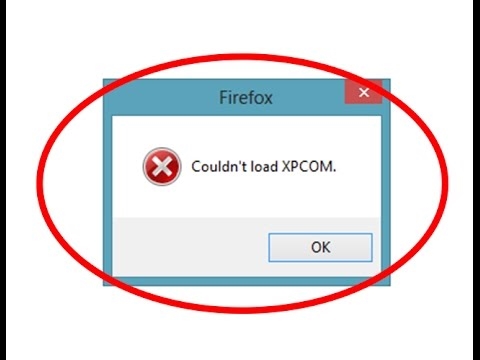ווען עס דאַרף צו שטעלן אַ שרעק, רובֿ פון אונדז ווענדן צו אַ סמאַרטפאָנע, טאַבלעט אָדער וואַך, ווייַל זיי האָבן אַ ספּעציעל אַפּלאַקיישאַן. אָבער פֿאַר די זעלבע צוועקן איר קענען נוצן אַ קאָמפּיוטער, ספּעציעל אויב עס איז די לעצטע צענט ווערסיע פון Windows. ווי צו שטעלן אַ שרעק אין די סוויווע פון דעם אָפּערייטינג סיסטעם וועט זיין דיסקאַסט אין אונדזער אַרטיקל הייַנט.
אַלאַרמס פֿאַר Windows 10
ניט ענלעך די פריער ווערסיעס פון די OS, אין די "שפּיץ צען" די ינסטאַלירונג פון פאַרשידן מגילה איז מעגלעך נישט בלויז פֿון די באַאַמטער וועבסיטעס פון זייער דעוועלאָפּערס, אָבער אויך פֿון די Microsoft Store געבויט אין די אָפּערייטינג סיסטעם. מיר וועלן נוצן עס צו סאָלווע אונדזער הייַנט ס פּראָבלעם.
זען אויך: לייג אָדער אַראָפּנעמען מגילה אין Windows 10
אופֿן 1: אַפּלאַקיישאַנז פון שרעק זייגער פון די Microsoft Store
אין די מיקראָסאָפט קראָם עס זענען גאַנץ אַ ביסל מגילה וואָס צושטעלן די פיייקייט צו שטעלן אַ שרעק. אַלע פון זיי קענען זיין געפֿונען אויף בעטן.
זען אויך: ינסטאָלינג Microsoft Store אויף Windows 10
ווי אַ ביישפּיל, מיר וועלן נוצן די זייגער אַפּלאַקיישאַן, וואָס קענען זיין אינסטאַלירן אין די פאלגענדע לינק:
אראפקאפיע זייגער פון די מיקראָסאָפט סטאָר
- אַמאָל אויף די אַפּלאַקיישאַן בלאַט אין די סטאָר, גיט די קנעפּל "באַקומען".
- נאָך אַ ביסל סעקונדעס, עס סטאַרץ דאַונלאָודינג און ינסטאַלירן.

אין די סוף פון דעם פּראָצעדור, איר קענען אָנהייבן זייגער, איר זאָל נוצן דעם קנעפּל "קאַטער". - דריקט אויף די פּלוס קנעפּל אונטער די ינסקריפּשאַן אין די הויפּט פֿענצטער פון דער אַפּלאַקיישאַן שרעק זייגער.
- געבן אים אַ נאָמען און גיט OK.
- ווייַטער, זייגער וועט באַריכט אַז עס איז נישט די ניט ויסצאָלן שרעק אַפּלאַקיישאַן, און דאָס דאַרף זיין פאַרפעסטיקט. דריקט אויף די קנעפּל ניצן ווי פעליקייַט, וואָס וועט לאָזן דעם וואַך צו אַרבעטן אין דער הינטערגרונט.

אין דער ווייַטער פֿענצטער, נוצן די זעלבע קנעפּל, אָבער שוין אין די בלאָק שרעק זייגער.
באַשטעטיקן דיין אַקשאַנז אין דעם קנאַל-אַרויף פֿענצטער דורך ריפּלייינג יאָ צו די געשטעלטע קשיא.
עס בלייבט נאָר געבן זייגער
באקענען זיך מיט די הילף און פאַרמאַכן עס, דערנאָך איר קענען גיינ ווייַטער צו די דירעקט נוצן פון די אַפּלאַקיישאַן. - שטעלן אַ שרעק דורך די ווייַטערדיקע טריט:
- אַרייַן די געבעטן צייט מיט די קנעפּלעך "+" און "-" צו פאַרגרעסערן אָדער פאַרמינערן וואַלועס (די "לינקס" קנעפּלעך - אַ שריט פון 10 שעה / מינוט, די "רעכט" - 1);
- טיקען אַוועק די טעג אויף וואָס עס זאָל צינגל;
- באַשטימען די געדויער פון די אָנזאָג;
- קלייַבן אַ פּאַסיק ניגן און באַשטימען זייַן געדויער;
- אָנווייַזן ווי פילע מאָל איר קענען פאַרהאַלטן די אָנזאָג און נאָך ווי לאַנג עס וועט זיין ריפּיטיד.

באַמערקונג: אויב איר דריקט אויף די קנעפּל <> (3), דער דעמאָ ווערסיע פון די שרעק וועט אַרבעט, אַזוי איר קענען אָפּשאַצן די אַרבעט. די רוען סאָונדס אין די סיסטעם וועט זיין מאַפאַלד.

מעגילע אַראָפּ די בלאַט פֿאַר סעטטינג אַ שרעק אין זייגער אַ ביסל נידעריקער, איר קענען שטעלן אַ קאָליר (טייל אין די הויפּט פֿענצטער און מעניו אָנהייבאויב איינער וועט זיין מוסיף), ייקאַן און לעבן קאַכל. נאָך באַשלאָסן אויף די פּאַראַמעטערס דערלאנגט אין דעם אָפּטיילונג, נאָענט די אַלאַרם סעטטינגס פֿענצטער דורך קליקינג אויף די קרייַז אין דער אויבערשטער רעכט ווינקל.
- דער שרעק וועט זיין באַשטימט, וואָס איז ערשטער אנגעוויזן דורך זיין קאַכל אין די הויפּט זייגער פֿענצטער.







די אַפּלאַקיישאַן האט אנדערע פֿעיִקייטן וואָס איר קענען באַקענען זיך אויב איר ווילט.
ווי דערמאנט, איר קענען לייגן די לעבן קאַכל צו די מעניו אָנהייב.
אופֿן 2: "אַלאַרמס און זייגערס"
Windows 10 האט אַ פּרעינסטאַללעד אַפּלאַקיישאַן "אַלאַרמס און וואַטשיז". געוויינטלעך, צו סאָלווע אונדזער הייַנט ס פּראָבלעם, איר קענען נוצן עס. פֿאַר פילע, דעם אָפּציע וועט זיין אפילו בעסער, ווייַל עס איז נישט פארלאנגט צו ינסטאַלירן דריט-פּאַרטיי ווייכווארג.
- לויף "אַלאַרמס און וואַטשיז"ניצן די דורכוועג פון די אַפּלאַקיישאַן אין די מעניו אָנהייב.
- אין דער ערשטער קוויטל, איר קענען אַקטאַווייט די ביז אַהער שטעלן אַלאַרם (אויב איינער יגזיסץ) אָדער שאַפֿן אַ נייַע. אין די לעצטע פאַל, דריקט דעם קנעפּל "+"ליגן אויף די דנאָ טאַפליע.
- אָנווייַזן די צייט אין וואָס דער שרעק זאָל זיין טריגערד, געבן עס אַ נאָמען, דעפינירן די יבערכאַזערונג פּאַראַמעטערס (טעג פון אַרבעט), סעלעקטירן דעם סיגנאַל ניגון און די צייט וואָס עס קען זיין דילייד.
- נאָך באַשטעטיקן און באַשטעטיקן די שרעק, גיט די קנעפּל מיט די בילד פון אַ דיסקעט צו ראַטעווען עס.
- אַ שרעק וועט זיין שטעלן און צוגעגעבן צו די הויפּט פאַרשטעלן פון די אַפּלאַקיישאַן. עס איר קענען פירן אַלע באשאפן רימיינדערז - קער זיי אויף און אַוועק, טוישן אַרבעט פּאַראַמעטערס, ויסמעקן און שאַפֿן נייַע.





נאָרמאַל לייזונג "אַלאַרמס און וואַטשיז" עס האט פיל מער לימיטעד פאַנגקשאַנאַליטי ווי די זייגער דיסקאַסט אויבן, אָבער עס קאָפּעס בישליימעס מיט זייַן הויפּט אַרבעט.
זען אויך: ווי אַזוי צו קער אַוועק די טייַמער אויף אַ קאָמפּיוטער אויף Windows 10
מסקנא
איצט איר וויסן ווי צו שטעלן אַ שרעק אויף אַ קאָמפּיוטער מיט Windows 10, ניצן איינער פון די פילע אַפּלאַקיישאַנז פון אַ דריט פּאַרטיי אָדער אַ סימפּלער לייזונג וואָס איז געווען ינאַגרייטיד אין די אָפּערייטינג סיסטעם.